Saiba como formatar o seu Motorola Moto G2. Este tutorial mostra como realizar um hard reset ou formatação no Motorola Moto G2 para remover a senha do PIN e desbloquear o celular. Deixe seu aparelho com as configurações de fábrica usando os botões para acessar o modo de recuperação. Veja como entrar no modo de recuperação com o dispositivo desligado ou ligado, e aprenda a reiniciar seu aparelho travado. Vamos começar com os primeiros passos?
O que fazer antes de formatar seu celular Motorola?
Antes de formatar seu celular Motorola, é essencial tomar algumas medidas para proteger seus dados. Aqui estão as etapas recomendadas:
- Faça backup de fotos, vídeos, contatos e outros arquivos importantes em um serviço de armazenamento na nuvem (como o Google Drive).
- Anote informações importantes, como senhas de contas, senhas de Wi-Fi e configurações personalizadas, para facilitar a reconfiguração do dispositivo após a formatação.
- Remova a conta Google e a conta Samsung para evitar problemas de sincronização e desvinculação do dispositivo.
- Verifique se a bateria do dispositivo está carregada, idealmente acima de 50%, para evitar que ele desligue durante o processo de formatação.
- Para proteger suas informações pessoais, retire o cartão SIM e o cartão de memória antes de iniciar a formatação.
Como formatar Motorola Moto G2 pelo modo de recuperação?
Passo 1: Comece desligando seu Motorola Moto G2. Em seguida, pressione e segure o botão de Diminuir Volume e o botão Ligar/desligar e mantenha ambos pressionados.
Passo 2: No menu, selecione a opção “Recovery” e confirme pressionando o botão Aumentar Volume.

Passo 3: A mensagem “Nenhum comando/No command” aparecerá com o robô do Android. Mantenha pressionado o botão Ligar/desligar e dê um toque no botão Aumentar Volume, depois solte ambos os botões.
Passo 4: Em seguida, selecione a opção “Wipe data/factory reset” usando o botão Diminuir Volume e confirme com o botão Ligar/desligar.
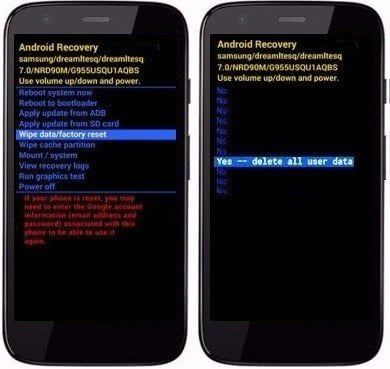
Passo 5: Na próxima tela use novamente o Diminuir Volume e selecione a opção “Yes — delete all user data” e confirme com o botão Ligar/desligar.
Passo 6: E finalize em “Reboot system now” confirmando com o botão Ligar/desligar.
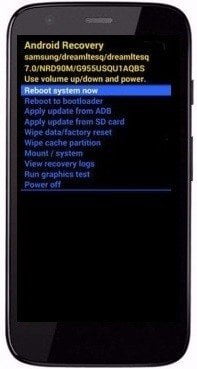
Depois seu Motorola Moto G2 reiniciará para ser restaurado. Quando terminar, siga as instruções para configurá-lo.
Como formatar o Motorola Moto G2 pelas configurações?
Ligue o seu Motorola Moto G2 e siga as etapas abaixo:
- Acesse as Configurações do celular.
- Depois toque em Fazer backup e redefinir.
- Em seguida toque em Restaurar dados de fábrica.
- Por fim, toque em Restaurar telefone.
Pronto! Aguarde terminar e depois configure o telefone seguindo as instruções na tela.
Moto G2 travado:
Se o seu Moto G2 travar a tela em algum momento que estiver executando uma tarefa ou instalando um aplicativo, você forçar uma reinicialização nele. Veja como!
- Pressione ao mesmo tempo, o botão Liga/desliga e Volume Menos por mais ou menos 20 segundo ou até ele reiniciar.
- Com isso, o aparelho ligará normalmente sem que seja alterado nada ou apagado.
O que fazer após formatar o Motorola Moto G2?
Após formatar o Motorola Moto G2, siga estes passos:
- Reinicie o aparelho: o dispositivo geralmente reinicia automaticamente após a formatação. Se não reiniciar, selecione a opção para reiniciar no menu de recuperação.
- Configure o dispositivo: siga as instruções na tela para configurar o idioma, rede Wi-Fi, e conta do Google.
- Restaure seus dados: se você fez backup dos seus dados anteriormente, pode restaurá-los durante o processo de configuração.
- Instale atualizações: verifique se há atualizações de sistema disponíveis e instale-as para garantir que seu dispositivo esteja atualizado com os últimos recursos e correções de segurança.
- Reinstale aplicativos: baixe e reinstale os aplicativos que você usa regularmente a partir da Google Play Store.
- Configure suas preferências: ajuste as configurações de acordo com suas preferências pessoais, como notificações, fundo de tela, e configurações de privacidade.










